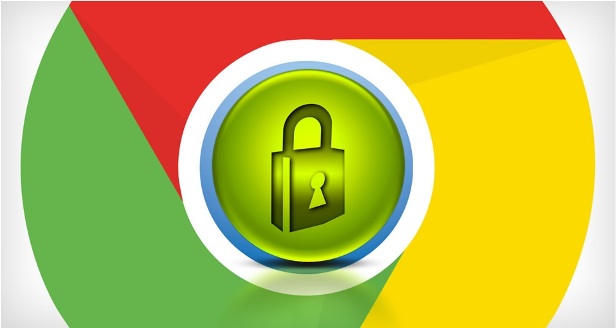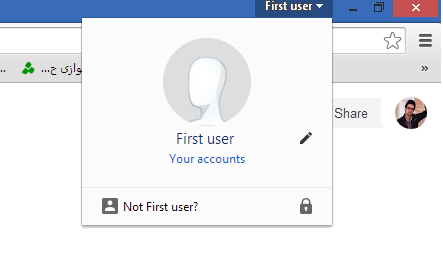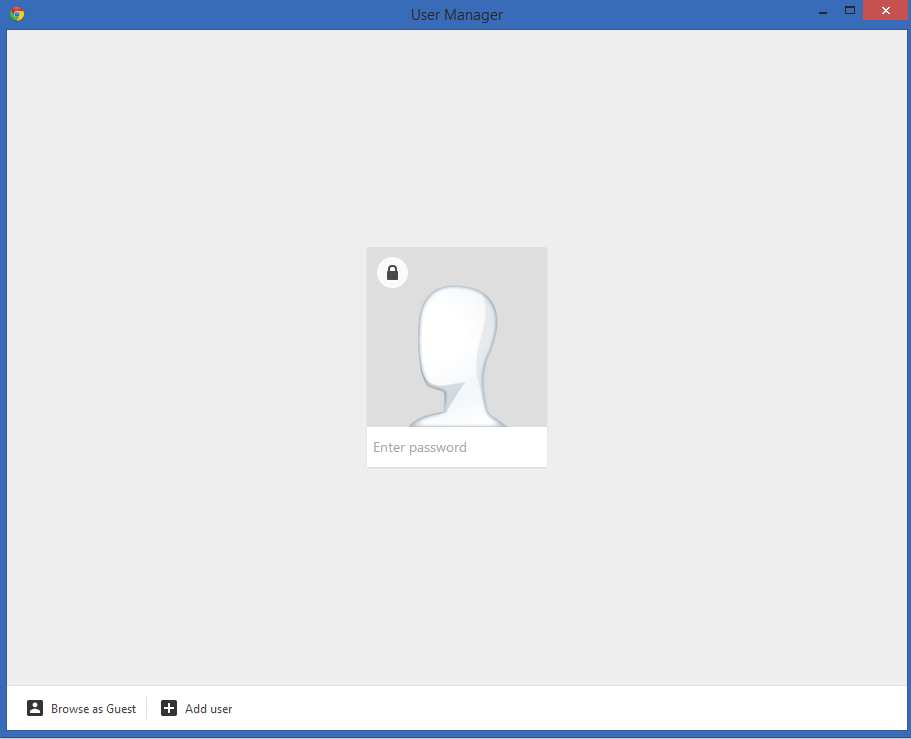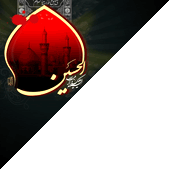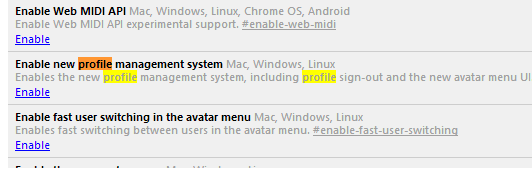شمال نیوز: بی گمان مواقعی هست که مجبورید سیستم خود را در اختیار دیگران بگذارید. حال اگر این دیگران از مرورگر شما برای وب گردی استفاده کنند، این امکان هست که به همه اطلاعات شخصی از جمله ایمیل و شبکههای اجتماعی شما دسترسی پیدا کنند. اینجاست که تعریف گذرواژه بر روی مرورگر شما را در برابر افشای اطلاعات شخصی نگهداری میکند.
این روزها توصیههای ایمنی درباره رایانهها و اینترنت به قدری زیاد جدی شده که گاهی این احساس پدید میآید که باید هر موضوع و ابزار را با یک گذرواژه صیانت و حفاظت کرد؛ اما اگر موضوع تا این حد جدی است، چرا نباید روی مرورگر سیستم که بیش از همه از اطلاعات شخصی شما آگاه است، گذرواژه تعریف کرد؟!
واقعیت نیز این است که مرورگر شما میتواند معدنی از اطلاعات برای سایرین باشد. از تاریخچه وب گردی شما تا حسابهای کاربری ایمیل و شبکههای اجتماعی. از این روی است که صیانت و حفاظت از مرورگر به امری مهم و جدی تبدیل میشود. در اینجا شما را با یک روش بسیار ساده و بیدردسر برای حفاظت از مرورگر گوگل کروم با تنظیم آن برای درخواست ورود گذرواژه در راستای حفاظت از اطلاعات شخصی کاربران آشنا میسازیم.
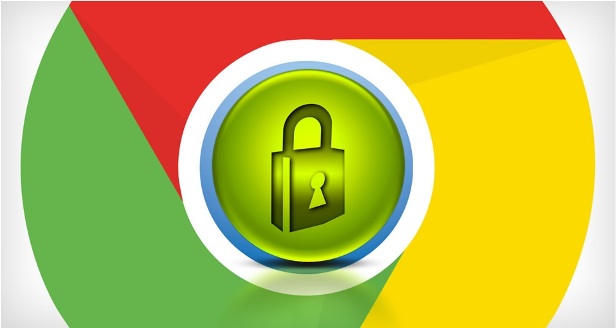
نکته و ترفند کار اینجاست که شما در مرورگر گوگل کروم این قابلیت را دارید که با استفاده از حسابهای کاربری متفاوت (حساب کاربری گوگل) وارد شوید. در نتیجه میتوانید هر حساب کاربری را با استفاده از گذرواژه آن محافظت کنید. در این صورت دیگران به هیچ وجه نخواهند توانست از مرورگر شما استفاده کنند، مگر آنکه گذرواژه حساب کاربری شما را داشته باشند و یا با حساب کاربری خود وارد مرورگر گوگل کرم شوند.
برای ایجاد گذرواژه بر روی گوگل کروم به ترتیب زیر عمل کنید؛
نخست در نوار آدرس گوگل کروم، عبارت Chrome: //flags را وارد کرده تا وارد صفحه Experimental مرورگر شوید. این صفحه جایی است که ابزارهای توسعه و طراحی کروم در آنجا آزمایشی و برای طراحان و توسعه دهندگان قرار داده میشود و پیش از این آن را مفصل معرفی کردهایم.
پس از ورود به این صفحه به دنبال گزینه Enable new profile management system بگردید. در صورتی که آن را پیدا نمیکنید، Ctrl + F را فشار داده و عبارت مورد نظر را جستجو کنید. پس از یافتن این گزینه روی دکمه Enable در زیر آن کلیک کنید.
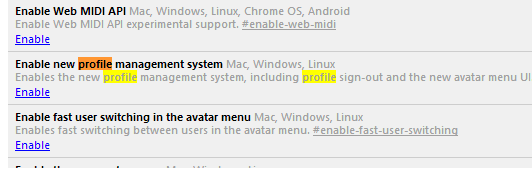
سپس در پایین صفحه مرورگر، دکمه Relaunch ظاهر میشود. روی آن کلیک کنید تا مرورگر از نو راه اندازی و تغییرات بر روی آن اعمال شود.
پس از راه اندازی دوباره مرورگر، درمییابید که دکمهای جدید در گوشه بالا و سمت راست مرورگر (در کنار دکمه Minimize) ظاهر میشود که مربوط به ورود به حساب کاربری در مرورگر است. روی آن کلک کرده و اگر وارد حساب کاربری خود نشدهاید، از همین جا اقدام به ورود به حساب کاربری گوگل خود کنید.
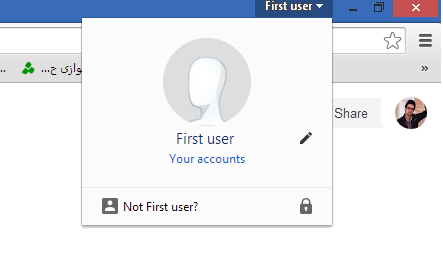
پس از ورود به حساب کاربری خود، برای قفل کردن مرورگر و حفاظت از آن با گذرواژه، تنها کافی است بار دیگر بر روی دکمه مورد نظر و پس از آن بر روی آیکون قفل که در گوشه پایین و سمت راست آن است، کلیک کنید. در این حالت مرورگر بسته شده و پنجره جدیدی باز میشود که از شما درخواست ورود گذرواژه برای استفاده از مرورگر یا وارد شدن با یک حساب کاربری دیگر را میکند.
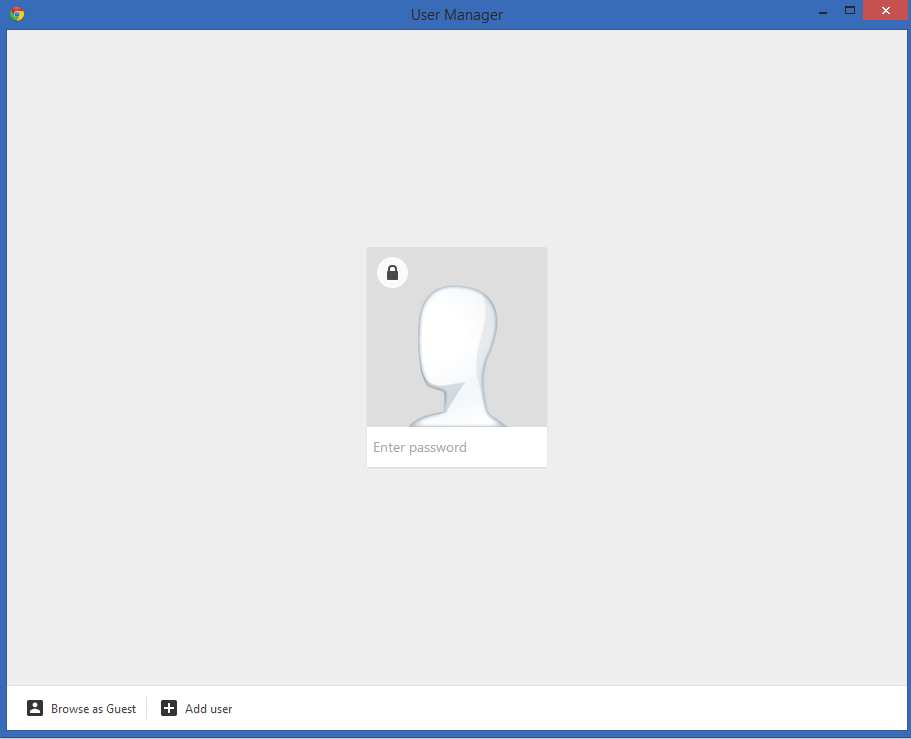
به همین سادگی، شما توانستید گوگل کروم را با استفاده از گذرواژه حساب کاربری گوگل خود قفل گذاری کنید. همان گونه که گفته شد، ورود به مرورگر در این حالت، تنها با وارد کردن گذرواژه یا ورود با یک حساب کاربری جداگانه مقدور است که در این صورت، همه اطلاعات شخصی شما صیانت و محافظت خواهد شد. /250منبع: تابناک